Se ti stai chiedendo come leggere i messaggi cancellati su WhatsApp con iPhone o Android, ti posso essere d’aiuto. In questa guida ti mostro le procedure più utilizzate per ripristinare le conversazioni nel telefono. Ti chiederai anche se esiste un cestino Whatsapp? Ebbene si, esite!
Non ti garantisco che le ritroverai proprio tutte, ma una buona parte credo di sì. Dipende da quanto sei stato preciso nell’esecuzione di un regolare backup. Detto ciò, se sei d’accordo, possiamo iniziare subito.
Come leggere i messaggi eliminati su WhatsApp

Prima di rivelarti come recuperare i messaggi cancellati su WhatsApp con un dispositivo iOS o Android, voglio ricordarti di effettuare dei backup regolarmente. Come potrai capire leggendo di seguito, avere un backup del database a disposizione è fondamentale per ritrovare tutte le chat. Non avendolo effettuato manualmente, si potrà solo sperare che sia stato effettuato in automatico dall’applicazione su iCloud, su Google Drive o in locale (nel telefono).
Perciò, se stavolta hai la fortuna di recuperare i messaggi cancellati su WhatsApp tramite queste procedure, non dimenticarti di eseguire dei backup periodici in futuro. Se ricapiti in una situazione del genere senza backup, non è detto che tu riesca a ritrovare le chat. Ad esempio, potresti non riuscirci perché dopo un aggiornamento sono variate le impostazioni del salvataggio automatico.
Ciò premesso, di seguito trovi le procedure più usate per recuperare i messaggi cancellati su WhatsApp con iPhone o Android. Leggi e applica quelle correlate al dispositivo in tuo possesso. Ti invito anche a leggere la mia guida per recuperare messaggi WhatsApp cancellati dal mittente.
Se hai un iPhone
Se ti stai chiedendo come recuperare i messaggi cancellati su WhatsApp ed hai un iPhone, puoi ripristinare i messaggi usando iCloud Drive o iTunes. Se ti ricordi che di recente hai effettuato il backup da computer, usa iTunes. Altrimenti, utilizza il metodo con iCloud.
Backup iTunes
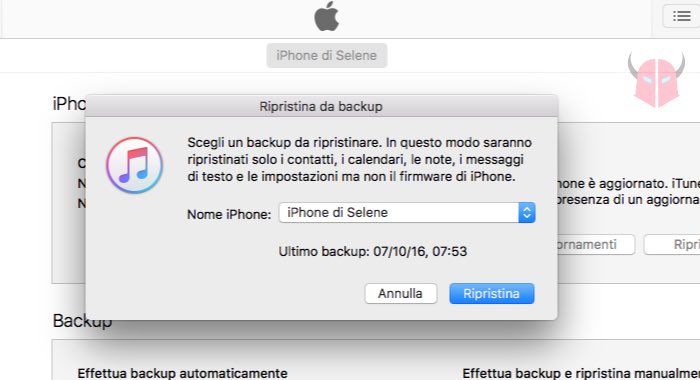
Se poco tempo fa hai salvato i dati del tuo iPhone da PC, hai la possibilità di recuperare i messaggi cancellati su WhatsApp. Tutto quello che devi fare, è ricollegare il melafonino al PC con il cavo USB. Così facendo, si aprirà iTunes. Clicca sull’icona Dispositivo, seleziona Ripristina backup e scegli il file di backup più recente. Ricordati di disattivare Trova il mio iPhone prima di procedere. Al riavvio, ritroverai tutti i dati, comprese le conversazioni WhatsApp perdute. Per ulteriori informazioni, leggi questa pagina del supporto Apple.
Backup iCloud Drive
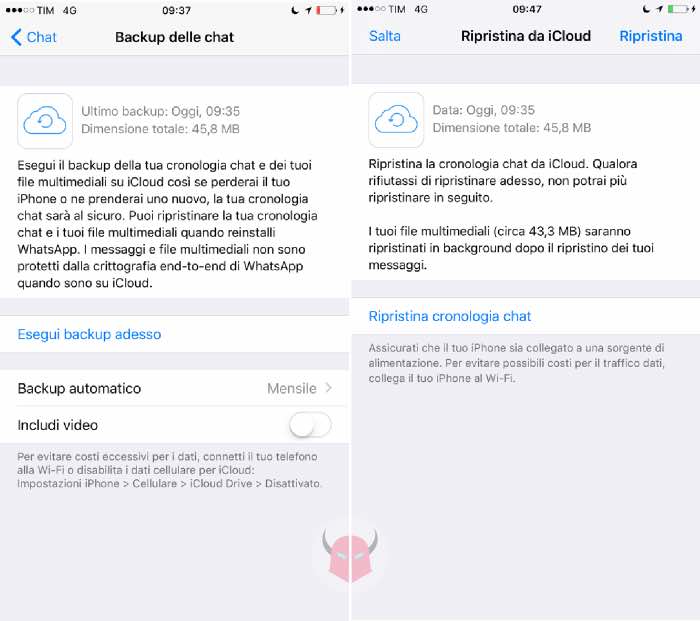
Non avendo salvato un backup sul computer, se hai un iPhone e ti chiedi come recuperare i messaggi cancellati su WhatsApp, l’ultimo tentativo che puoi fare è utilizzare iCloud Drive. Prima di tutto, controlla l’esistenza del backup di WA su iCloud. Puoi farlo aprendo WhatsApp e seguendo il percorso Impostazioni > Chat > Backup delle chat. In quella sezione, dovresti visualizzare l’ora, la data e la dimensione dell’Ultimo backup.
Se ne trovi uno, reinstalla WhatsApp tramite App Store. Dopodiché, apri l’applicazione, verifica il numero e segui la procedura guidata. Arriverai a un punto in cui l’app ti chiederà se vuoi ripristinare l’ultimo backup da iCloud. Conferma il ripristino e attendi. Entro qualche minuto, o forse più (dipende da quanto è grande il backup), dovresti riuscire a recuperare i messaggi cancellati su WhatsApp.
Ti ricordo che per ripristinare le chat con iCloud, devi utilizzare lo stesso account WhatsApp. Quindi, devi usare il solito numero di telefono. Se vuoi usarne un altro, devi prima cambiare numero su WhatsApp. Per approfondire e per la risoluzione dei problemi, consulta le FAQ di WhatsApp a questo indirizzo.
Se hai Android
Se possiedi uno smartphone Android, ad esempio un telefono Samsung, e ti domandi come recuperare i messaggi cancellati su WhatsApp, puoi usare Google Drive o un database. Prima, controlla se sul tuo account Google sono rimaste delle chat. Se così non fosse, sfrutta il database criptato per recuperarle.
Backup Google Drive
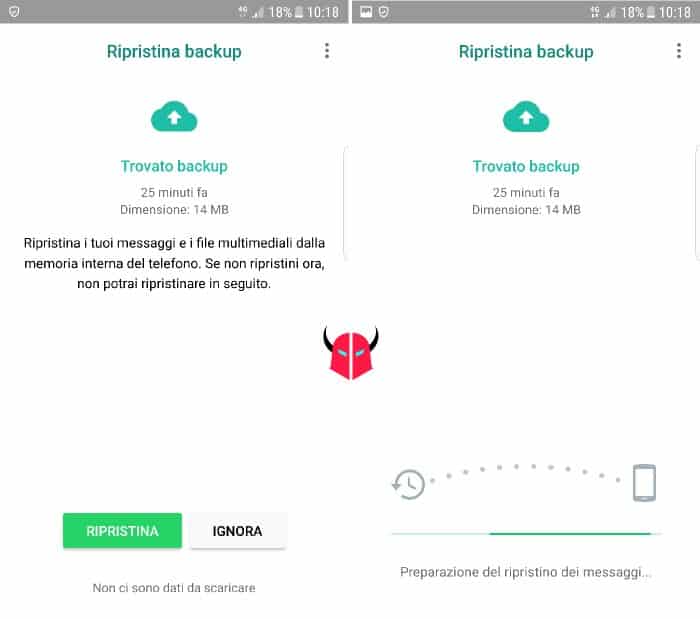
Da un pò di tempo, quando ci si chiede come recuperare i messaggi cancellati su WhatsApp con Android, si può usare Google Drive. L’applicazione dovrebbe effettuare regolarmente il backup delle chat WA sul tuo account Google. Il processo è automatico, ma la periodicità è stata impostata da te durante la prima configurazione.
Per scoprire se è disponibile un backup su Google Drive, segui questa procedura:
- Apri WhatsApp e segui il percorso
Bottone menu > Impostazioni > Chat > Backup delle chat, - In quella sezione, trovi l’ora, la data e la dimensione dell’Ultimo backup, effettuato in Locale o appunto su Google Drive,
- Controlla i dettagli di quello che c’è su Google Drive. Se è più recente rispetto a quello che c’è nel telefono, ripristinalo. Altrimenti, passa al punto successivo.
- Per ripristinare l’ultimo backup da Google Drive, innanzitutto reinstalla WhatsApp e segui la procedura guidata. A un certo punto, ti verrà chiesto se vuoi recuperare i messaggi cancellati su WhatsApp ricaricando il backup che è salvato sul tuo account Google.
- Accetta e attendi il caricamento del database nell’applicazione. Se il ripristino va a buon fine, tutte le conversazioni che avevi perso le ritroverai nell’elenco principale. Alcune, invece, saranno nell’archivio. Dipende da dove le avevi spostate al momento del salvataggio.
Ti ricordo che per usare l’account Google e i database contenuti in esso, devi avere lo stesso account WhatsApp. Con questo procedimento, non puoi trasferire le chat su un altro numero. Prima di farlo, dovresti associare il nuovo numero all’account WhatsApp. Solo dopo riusciresti ad effettuare il ripristino. Se desideri approfondire, clicca qui per collegarti alla pagina ufficiale del supporto WhatsApp.
Database nel telefono
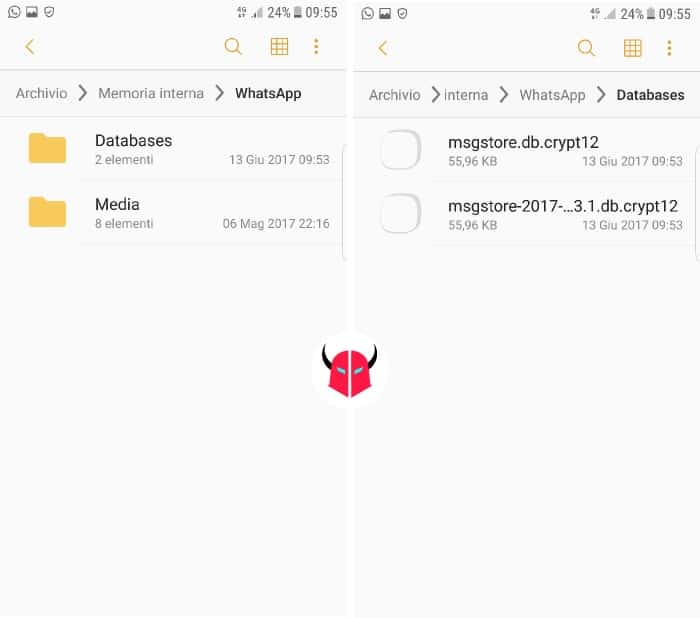
Se non hai salvato le chat su Google Drive, puoi usare il database. Su Android, WhatsApp esegue periodicamente il salvataggio dei database nella memoria interna o sdcard. Se ne hai uno nell’archivio, precisamente nel percorso Memoria interna > WhatsApp > Databases, puoi comunque ripristinare le conversazioni.
Per prima cosa, verifica l’esistenza del backup. Vai in Bottone menu > Impostazioni > Chat > Backup delle chat e vedi se sotto la voce Ultimo backup c’è quello Locale. Se è il più recente e se è disponibile, reinstalla WhatsApp e segui la procedura guidata. Dopo la verifica del numero, l’app ti chiederà se vuoi ripristinare le chat dall’ultimo backup presente nella memoria interna.
Se ti ricordi di aver salvato altrove un backup criptato con estensione .crypt12 ad esempio, puoi ripristinarlo. Basta che prima di reinstallare WhatsApp tu lo trasferisca nel percorso Memoria interna > WhatsApp > Databases. Puoi farlo con il computer, collegando il telefono Android tramite cavo USB.
File media cancellati apparentemente
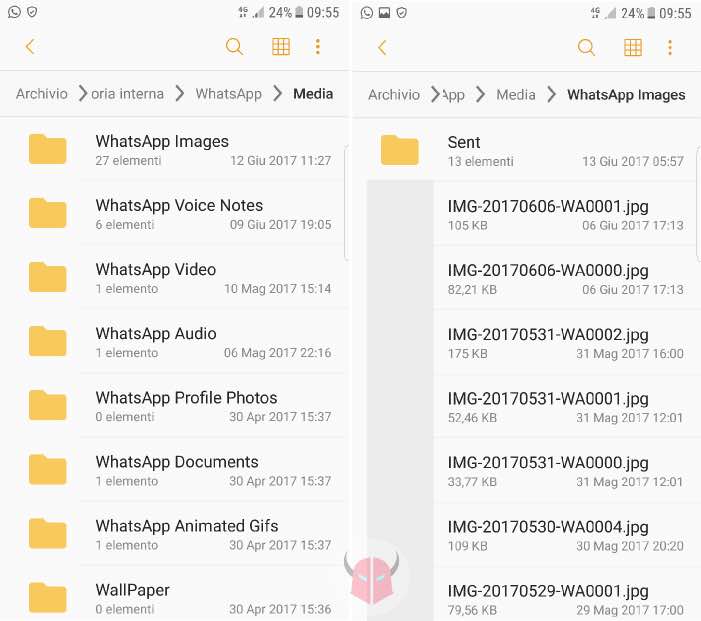
Se dopo aver letto queste procedure ti chiedi ancora come recuperare i messaggi cancellati su WhatsApp con Android, significa che non hai risolto. In questo caso, posso aiutarti a recuperare le foto, le GIF, i video, gli audio, i documenti e le note vocali, tranne le chat. Purtroppo, per le conversazioni e i messaggi di testo non c’è più nulla da fare. Ma per quanto riguarda i file media hai ancora una speranza, anche se li hai cancellati e non hai un backup a disposizione.
Devi sapere che su Android, quando cancelli una foto, un video, una GIF o qualsiasi altro file media, non viene cancellato davvero. Spesso, rimane nascosto nel telefono.
Non ci credi? Allora prova a guardare nel percorso Archivio > Memoria interna > WhatsApp > Media. In quella sezione, troverai le cartelle WhatsApp Images, WhatsApp Voice Notes, WhatsApp Video, WhatsApp Audio, WhatsApp Profile Photos, WhatsApp Documents, WhatsApp Animated Gifs e Wallpaper. All’interno di ognuna di esse, troverai rispettivamente immagini, note vocali, video, audio, foto profilo salvate, documenti, GIF e wallpaper. Insomma, ci saranno tutti i file media condivisi, anche quelli che hai eliminato.
Pur non essendo riuscito a recuperare i messaggi cancellati su WhatsApp con Android, perlomeno hai ritrovato i file media. Ti consiglio di salvarli altrove e metterli al sicuro, perché da lì potrebbero scomparire entro breve tempo.